Bios – Teclas para entrar no bios do Notebook e/ou PC Desktop:
-
- Sony Vaio: tecle F2 assim que ligar. Em alguns casos pressionar a tecla ASSIST,
- Dell: Pressionar f12 logo ao ligar (Funciona nos mais novos)
- Sim+: tecle F11 assim que ligar,
- Samsung Ultraboot: Ligar o note com a tecla f2 pressionada,
- Samsung R430: Ligar o note com a tecla ESC pressionada,
- HP Pavilion g4: Pressionar ESC na inicialização e escolher a opção f9,
- Positivo mobo 5500: F2
- LG: F2. Já no modelo N460 precione a tecla “WINDOWS” + “i”, a tela “Configurações” vai aparecer. Selecione “Liga/Desliga” e precionando “SHIFT” clique em “REINICIAR”. Então, siga os passos: Solução de Problemas > Opções avançadas > Configurações de firmware UEFI > Reiniciar > Secure Boot Option > Erase all Sucure Boot Settings > Enabled > F10=Save and Exit > OK. Ao reiniciar já pressione várias vezes (ou segure pressionada) a tecla F2 para entrar no Bios. *1.
- Acer: F2. Precionar f2 logo depois de ligar. Testado com: Acer Aspire E1-672-6_BR648
- Avell Titanium B115: Ligar o note com a tecla f2 pressionada.
- Asus K45VM: Ligar o note com a tecla F2 pressionada. (tive que usar um teclado externo USB)
- Asus V550C series:
1° PASSO: Precione a tecla “WINDOWS” + “i” e na tela “Configurações” que aparecer selecione “Liga/Desliga” depois pressionando “SHIFT” clique em “REINICIAR”. Assim que iniciar o Setup do Windows 8 prossiga com os demais passos:
2° PASSO: Solução de Problemas > Opções avançadas > Configurações de firmware UEFI > Reiniciar. O note reinicia e entra no Bios.
3° PASSO: Agora finalmente na(o) Bios da vá até a aba “Security” coloque em “Disabled” a opção “Secure Boot Control” em seguida pressione “F10” e confirme com “Enter” na opção “Yes”. O notebook reinicia novamente,
4° PASSO: Repetir o passo 1,
5° PASSO: Novamente no software do(a) Bios, na aba “Boot” coloque a opção “Launch CSM” em “Enabled” e a opção “Launch PXE OpRom” em “Enabled”. em seguida pressione “F10” e confirme com “Enter” na opção “Yes”. O notebook reinicia normalmente mas agora a tecla “F2” quando pressionada logo que o note é ligado vai dar acesso ao software da Bios quando você assim desejar. - Lenovo Servidor Thinkserver ts140: teclar “f1” logo que o PC é ligado, quando aparecer o logo “ThinkServer”
- Lenovo VIUS3, Ideia Pad S400: Ligar o note com a tecla fn pressionada e ao mesmo tempo pressionar várias vezes a tecla f2..
- CCE ultrabook Win – tecle F2 assim que ligar.
- Intelbrás i60: F2 (logo ao ligar quando aparece o logo)
- Positivo C14CU51: Ligue o notebook com a tecla F2 pressionada
- Lenovo G40 a G70: Com o notebook desligado, pressione um pequeno botão ao lado do cabo da entrada energia elétrica, então o micro liga já com a tela para entrada no bios e também outras opções de boot.
- Gigabyte W566U: tecle F2 assim que ligar o notebook.
- Acer Aspire 5 N20C4: tecle várias vezes F2 assim que ligar o notebook.
Teclas para Recovery do Sistema para o estado de fábrica:
- Acer – Notebooks: Alt+F10. Acer Aspire 4736Z: teclar F8 logo ao ligar, depois escolha “Reparar o computador” e por ultimo a opção “Recovery”.
- Samsung – Notebooks Ultrabook, RVxx: F4 (Obs.: Necessário primeiro entrar no Bios, na aba BOOT, em “Secure Boot” mudar para “desabled” e em “OS Mode Selection” mudar para “CSM OS”
- Samsung – Notebooks RVxx: Presionar F4 logo ao ligar o note.
- Sony – Notebook Vaio: ligar o note pela tecla Assist
- MSI – Notebooks MSI: F3
- Dell – Notebooks Inspiron: Windows 7:
a) Pressionar a tecla F8, várias vezes logo ao ligar o note,
b) Escolher a opção “Reparar o seu computador”,
c) Logo a seguir escolha “Layout do teclado” e o “usuário”,
d) Próxima tela selecione a opção “Dell DataSafe Restore and Emergency Backup”,
e) Próxima janela é possível escolher entre “Restaurar o computador”, “Fazer backup” e outros. - Positivo – Desktops: F7 (pressione e reze, talvez funcione o pouco acessível “Sistema de Recuperação Eletrônica”)
- HP pavilion: Pressionar ESC na inicialização e pressionar a tecla F11.
- LG A410: Pressionar a tecla F11 na inicialização.
Teclas para iniciar pelo Pen Drive, CD ou DVD
- Sony Vaio – F11
- HP ProBook 6470b e outros – Tecle “ESC” logo ao ligar o Notebook, tecle F10 para entrar no Bios, vá em SYSTEM CONFIGURATION, BOOT OPTIONS e desabilite a opção SECURE BOOT e habilite a opção LEGACY SUPPORT (o windows 8 para de iniciar, mas é possível acessar o hd com um live CD para manutenção), depois reiniciar o notebook e precionar “F9” para escolher o dispositivo de boot desejado. Para retornar as configurações de fábrica é só resetar o bios na opção EXIT, depois escolher a opção LOAD SETUP DEFAULTS.
- Dell – Bios Protegida – Em SECURITY, SECURE BOOT MODE, mude para SET PARA CUSTON. Em BOOT, SECURE BOOT mude para DISABLED, em BOOT LIST OPTION mude para SET LEGACY (UEFI)
- Dell Ultrabook Inspiron 5537 e outros– Teclar F2 ao ligar o notebook, ir para a aba BIOS, em SECURE BOOT colocar em disabled, em LOAD LEGACY OPTION ROM colocar em “enabled” e em BOOT LIST OPTION colocar em “Legacy”.
- Dell Inspiron I15-5548-A20: Pressionar f12 logo ao ligar.
- LG N460 – precione a tecla “WINDOWS” + “i”, a tela “Configurações” vai aparecer. Selecione “Liga/Desliga” e precionando “SHIFT” clique em “REINICIAR”. Então, siga os passos: Solução de Problemas > Opções avançadas > Configurações de firmware UEFI > Reiniciar > Boot Manager > > Boot > em “Boot Type” mude de UEFI para Legacy e em “Boot Type
Order” mude o “CD/DVD-ROM drive” para a primeira linha, salve e
reinicie com o CD de boot. Obs.: O Windows 8 não ira mais iniciar e para reverter o procedimento rapidamente é só resetar o Bios. Neste trabalho tivemos a impressão que o pessoal que
fabricou este note não quer que você mude a versão do Windows 8 para 7, use um Live CD ou então que instale
outro sistema como o Linux por exemplo. Muito democrático não? - Acer Aspire E1-672-6_BR648: Ligue o note com a tecla F2 presionada, vá até a aba “Boot” opção “Boot Mode” e altere de “UEFI” para “Legacy”, F10 para salvar, “Yes” para confirmar e resetar, logo presionar novamente F2 para entrar novamente no Bios, vá até a aba “Boot” e na opção “Boot Priority Order” coloque o CD/DVD como 1ª opção de boot, “F10” para salvar, “Yes” para confirmar. Reinicie o note com o disco de boot.
- Asus K45VM: No bios, na aba SECURITY, deixar em “disabled” a opção “Secure Boot Control”, na aba BOOT, deixar em “disabled” a opção “Fast Boot” e por último deixar em “enabled” a opção “Launch CSM”, agora vai aparecer a opção “Launch PXE OpROM” deixe ele em “enabled”, depois F10 para salvar e reiniciar o note, com a tecla F2 pressionada mais uma vez (tive que usar um teclado externo USB), agora na aba Bios escolha a opção de boot que você desejar.
- Lenovo Thinkserver ts140: teclar “enter” logo que o PC é ligado, quando aparecer o logo “ThinkServer”
- Lenovo idea Pad S400: Ligar o note com a tecla fn pressionada e ao mesmo tempo pressionar várias vezes a tecla f2 e quando entrar no setup procure a aba “BIOS” e mude a ordem conforme a nescessídade.
- Samsung Notebook RV411: Logo que o note for ligado presione a tecla ESC, uma única vez.
- CCE ultrabook Win – tecle F10 assim que ligar.
- Intelbrás i60: F12 (logo ao ligar quando aparece o logo)
- Positivo C14CU51: Entre no programa do Bios e na aba SECURITY, opção SECURE BOOT coloque em Disabled. Depois na aba ADVANCED, opção OS SUPPORT MUDAR PARA OTHERS, SALVAR, REINICIAR e pressionar F11 na inicialização do notebook.
- Lenovo G40 a G70: Com o notebook desligado, pressione um pequeno botão ao lado do cabo da entrada energia elétrica, então o micro liga já com a tela para entrada no bios e também outras opções de boot.
- Megaware MW-G41T-M7 – Pressionar F11 após ligar o computador.
- Gigabyte W566U: tecle F12 assim que ligar o notebook.
- Acer Aspire 5 – A514-54 – modelo N20C4:
1º – Na aba Main configurar a opção “F12 Boot Menu” para enabled
2º – Na aba Main pressionar Ctrl + S para aparecerem as opções VMD Controler e Touchpad. Altere a configuração da opção “VMD Controler” para desabled
3º – Na aba “Security configurar para enabled a opção “Set Supervisor Password” e coloque uma senha (importante não esquecer da senha)
4º – Na aba Boot configurar a opção “Secury Boot” para desabled
5º – Salve as alterações com F10, reinicie o notebook pressionando a tecla F12 para selecionar o Pen Drive de instalação do seu Sistema Operacional.
Nota: UEFI (Unified Extensible Firmware Interface) é uma tecnologia que inicia o PC ou notebook mais rapidamente, mas dificulta bastante o acesso ao Bios da placa mãe e geralmente te impede de instalar outro sistema operacional que não seja Windows 8. É possível instalar o Windows 7 desabilitando o “UEFI boot” e habilitando a função “Legacy boot”, mas cada fabricante tem uma maneira diferente de configurar isto.
Teclas para iniciar a Webcam
- fn + f7: Notebook Cce – Chromo 746p Séries, CEE bp5l e outros
Para fazer Downgrade do Windows 8 para Windows 7 ou para realizar munutenção no HD / Sistema.
Notebooks Samsung Ultrabook: F2, depois de entrar no Bios, na aba BOOT, em “Secure Boot” mudar para “desabled” e em “OS Mode Selection” mudar para “CSM OS”, na aba ADVANCED, em “Fast BIOS Mode” mude para desabled, salvar e reinicie, já com o CD, DVD ou Pendrive devidamente configurado como prioridade para boot.
Nota: Relativo à mudança no “Secure Boot” (alguns fabricantes utilizam termos diferentes no Bios) estas alterações funcionam, por semelhança, em quase todos os notes, mas em alguns aparelhos (micro computador, netbook, notebook) é necessário primeiro desabilitar o “Secure Boot” depois salvar e reiniciar o micro, entrar novamente no Bios e então mudar o “Fast Bios Mode” e a sequencia da prioridade de Boot para o CD, DVD ou Pendrive.
Para voltar as configurações é só resetar o Bios para os padrões de fábrica que o Windows 8 vai iniciar normalmente. Se o sistema operacional foi mudado para o Windows 7 a Bios deverá permanecer com as alterações feitas.
Obs.: Fontes:
*1 – http://www.hardmob.com.br/hardwhat/493797-review-notebook-lg-n450-p-be55p1-38.html
Links sobre o assunto:
http://www.dicasparacomputador.com/como-acessar-ou-entrar-bios-computadores-notebooks
(adsbygoogle = window.adsbygoogle || []).push({
google_ad_client: “ca-pub-1707361589876557”,
enable_page_level_ads: true
});


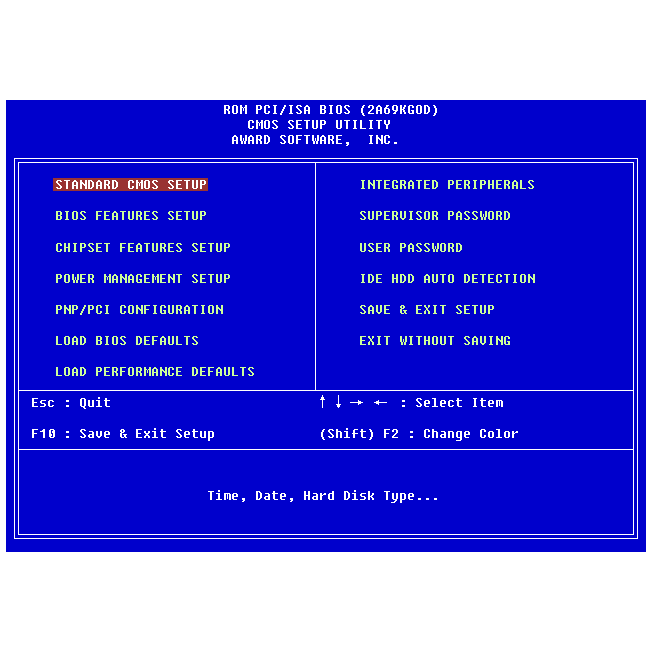
Otimo tutorial. Simples e funcional!!
exelente obrigado
Perfeito amigo, obrigado pela iniciativa.
preciso formatar um note acer do modelo aspire 5251-1927.
Não consigo acessar o setup da bios, com nenhuma tecla.
Muito obrigado pela sua ajuda
Cara sensacional, me ajudou muito!
Galera… formatei meu desktop positivo 1af82q819 com recover e tudo. Agora que instalei um sistema via cd nem os drivers do site do fabricante funcionam. Alguem pode me ajudar? Por favor!!!
meu notebook asus k45vm ta sem bateria e eu gostaria de saber como fazer a atualização da bios?
Muito bom, nem o suporte da empresa me ajudou como esse tutorial!
Teu blog salva heim vlew
Cliquei no F2 logo no inicio e ele encontrou o sistema por si só… Voltou a funionar normalmente. Enfim, vai saber! 😏
Por favor meu samsung rv411 não sai da tela recovery como faço pra tirar?
Como faço para troca o sistema é restaura o Notebook Samsung modelo RV 410
não resolveu tudo…..mas me tirou do sufoco da tela preta… vlw